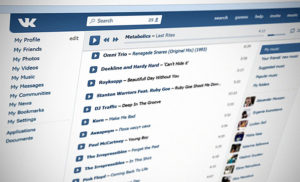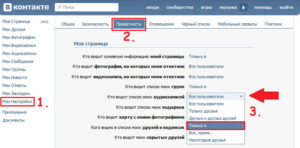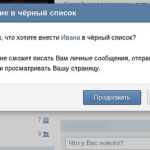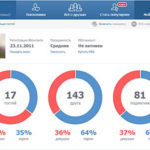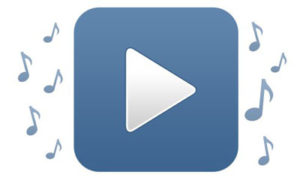 Как скрыть аудиозаписи В Контакте? Этот вопрос интересует некоторых пользователей социальной сети, желающих по каким-то причинам убрать свой плейлист подальше от посторонних глаз. Мотивы у каждого свои. Одни просто не любят, чтобы чужие лишний раз «паслись» на их странице. Другим хочется оставаться загадкой для друзей и поклонников. Ну, а третьи банально стыдятся своих музыкальных пристрастий и стремятся скрыть их ото всех. К примеру, аккаунт принадлежит «крутому мачо», звезде школы или вуза, а в плейлисте у него – сплошь детские песенки из мультфильмов. Не каждый решится их «светить».
Как скрыть аудиозаписи В Контакте? Этот вопрос интересует некоторых пользователей социальной сети, желающих по каким-то причинам убрать свой плейлист подальше от посторонних глаз. Мотивы у каждого свои. Одни просто не любят, чтобы чужие лишний раз «паслись» на их странице. Другим хочется оставаться загадкой для друзей и поклонников. Ну, а третьи банально стыдятся своих музыкальных пристрастий и стремятся скрыть их ото всех. К примеру, аккаунт принадлежит «крутому мачо», звезде школы или вуза, а в плейлисте у него – сплошь детские песенки из мультфильмов. Не каждый решится их «светить».
Не важно, почему именно человек интересуется, как закрыть аудиозаписи в ВК. Администрация сайта уважает каждого своего пользователя и его личную жизнь, поэтому предусмотрела возможность приватности. Спрятать ВКонтакте можно практически все. И добавленная музыка – не исключение.
Как закрыть аудиозаписи в ВК?
Итак, какие наши действия?
Зайти на свою страницу
Моя страница
Кто видит список моих аудиозаписей
Чтобы сделать аудиозаписи видимыми только для владельца аккаунта, необходимо зайти на свою страницу, введя пароль и логин, а затем открыть «Мои настройки». Новый интерфейс ВКонтакте спрятал их в верхний правый угол – рядом с именем пользователя и маленькой круглой фотографией из его профиля. В настройках нас интересует пункт «Приватность». Он – третий сверху, после безопасности.
В первом же разделе, озаглавленном «Моя страница», находим список того, что на ней может быть размещено. Фотографии, видеозаписи, группы, подарки, карту и т.д. Аудиозаписи тоже присутствуют в этом перечне. Вот на них и останавливаем свое внимание.
Рядом с вопросом «Кто видит список моих аудиозаписей» по умолчанию стоит ответ – «Все пользователи». Необходимо нажать на него, и тогда «вывалятся» варианты: «Только друзья», «Друзья друзей», «Только я» и т.д. Если цель – скрыть плейлист от всех пользователей, следует нажать «Только я». Если от конкретных категорий – выбрать соответствующий ответ. Сервис предусматривает даже возможность спрятать аудиозаписи (как, впрочем, и любой другой контент) от конкретных лиц из списка друзей. Их имена нужно ввести в специальное поле, которое появится, если нажать на ответ «Все кроме…».
Кликнув мышкой по нужному варианту, можно уходить из настроек. Больше никаких действий не понадобится. После нажатия на выбранную кнопку справа вверху мелькнет надпись: «Изменения сохранены». И все – больше никто из нежеланных лиц аудиозаписи пользователя не увидит. Цель достигнута. На ее достижение понадобится буквально полминуты.